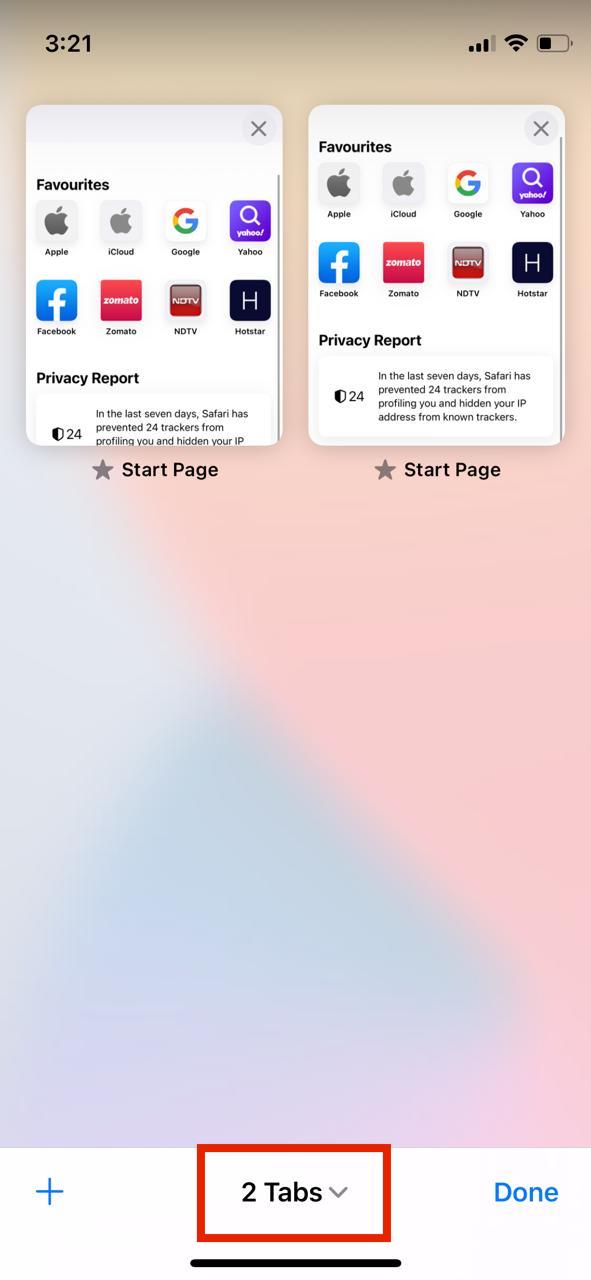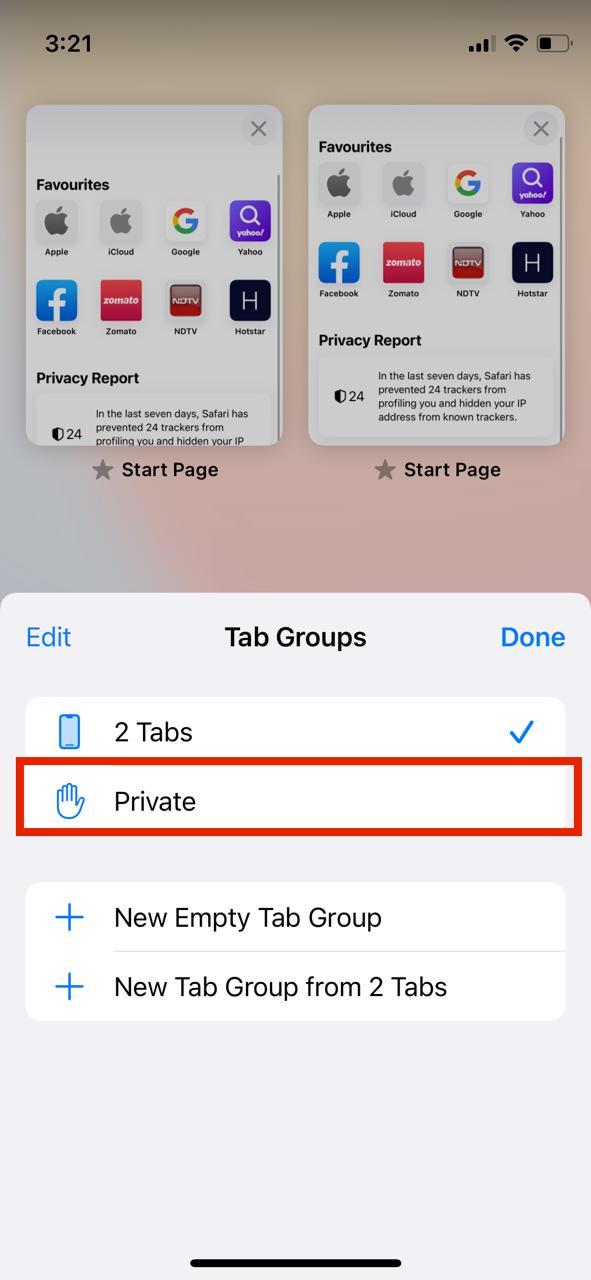2 meilleures méthodes pour la navigation privée sur iPhone
Publié: 2022-03-01Apple est connu pour prendre très au sérieux la confidentialité de ses utilisateurs et s'efforce constamment de rendre iOS plus sûr chaque année. Avec iOS 15, le navigateur natif d'Apple, Safari, a fait l'objet d'une refonte majeure avec un nouveau design et de nouvelles fonctionnalités.
Ces fonctionnalités incluent un balayage transparent entre les onglets, les groupes d'onglets, etc. De plus, le géant de la technologie a déplacé la barre d'adresse vers le bas de l'écran pour un accès plus facile d'une seule main. En conséquence, le processus de navigation privée sur iPhone a légèrement changé.
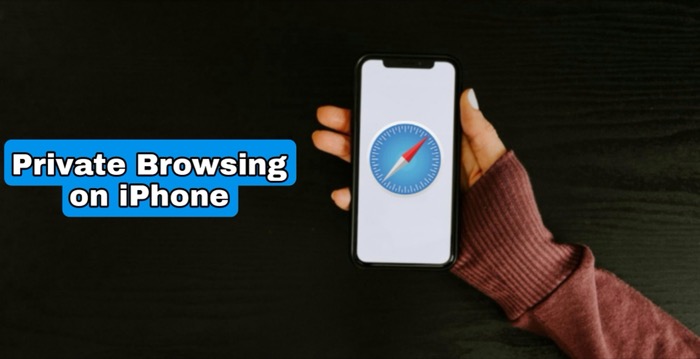
La navigation privée sur iPhone est très similaire au mode incognito sur les appareils Android. Vous pouvez facilement naviguer sur le Web sans être suivi en mode privé, ce qui signifie que votre historique de navigation, vos enregistrements de recherche et vos cookies restent confidentiels.
Pourquoi est-ce nécessaire ? Eh bien, cette option est très pratique lorsque vous êtes assis dans votre café préféré et que vous travaillez sur un réseau public non sécurisé. Ainsi, si vous utilisez l'onglet privé dans iOS 15, personne ne peut pirater ou accéder à votre historique de recherche.
Table des matières
Comment activer la navigation privée sur iPhone
Maintenant que nous avons examiné en détail la navigation privée sur l'iPhone, voyons comment vous pouvez activer de manière transparente l'onglet privé sur iOS 15.
Méthode 1 : Navigation privée sur iPhone à l'aide du raccourci Safari
- Lancez Safari sur votre iPhone exécutant iOS 15.
- Ici, appuyez simplement longuement sur l' icône à deux carrés dans le coin inférieur droit de votre écran.
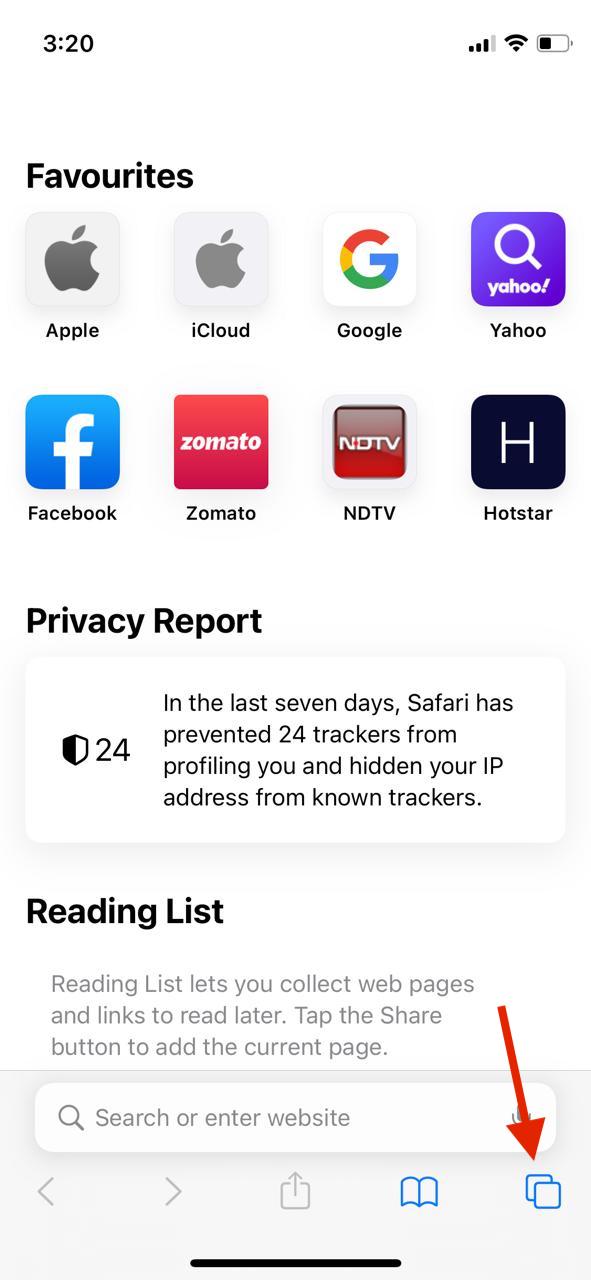
- Une fois cela fait, sélectionnez l'option Nouvel onglet privé dans la liste déroulante.
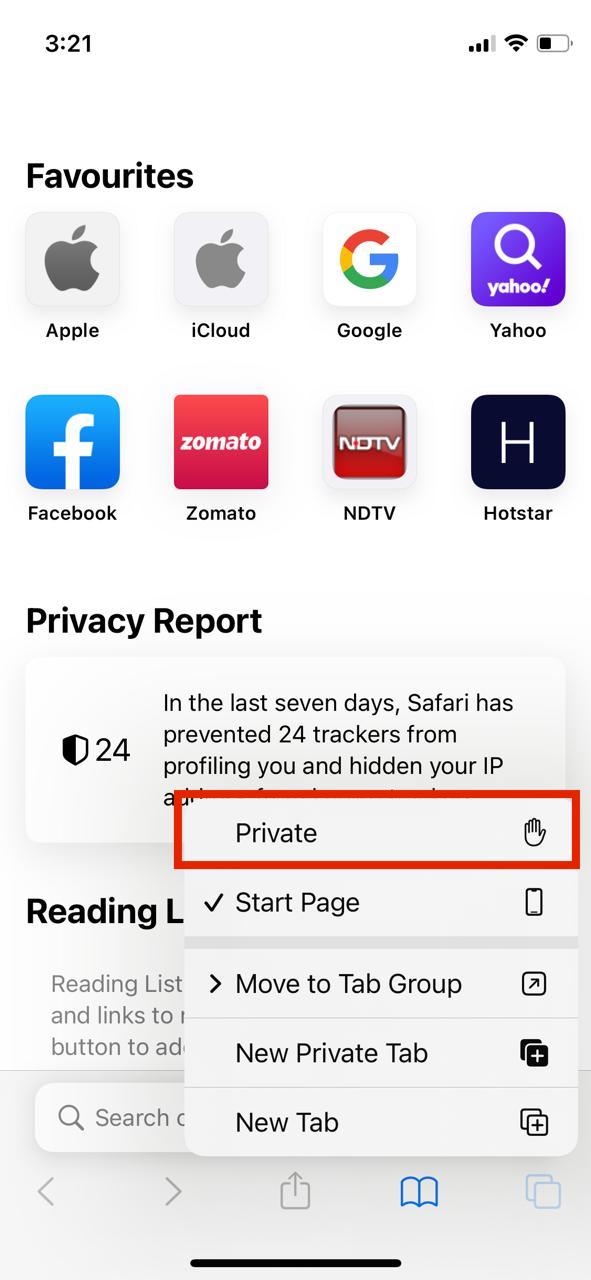
- Vous pouvez désormais naviguer sur le Web en toute sécurité sur votre iPhone exécutant iOS 15.
Méthode 2 : L'appui long ne fonctionne pas ? Utilisez plutôt la méthode standard
Si le raccourci d'appui long pour la navigation privée sur iPhone ne fonctionne pas pour une raison quelconque, vous pouvez essayer de suivre la voie traditionnelle à la place. Regardons le bus qui emprunte cette route (jeu de mots).
- Lancez Safari sur votre iPhone exécutant iOS 15.
- Ici, cliquez sur l'icône à deux carrés dans le coin inférieur droit de l'écran.
- Maintenant, en bas au centre de l'écran, vous verrez le nombre actuel d'onglets ouverts, appuyez dessus et sélectionnez Privé dans la liste déroulante.
- Vous pouvez maintenant profiter sans effort de votre session de navigation privée.
iPhone en mode navigation privée ? Cela n'a jamais été aussi simple
Apple a simplifié la navigation privée sur iPhone en quelques étapes seulement, vous permettant de naviguer sur le Web en toute sécurité chez vous, dans un café ou n'importe où dans le monde.

Faites-nous savoir dans les commentaires ci-dessous si vous avez trouvé cet article utile et que vous êtes entré avec succès en mode de navigation privée sur votre iPhone exécutant iOS 15.
FAQ sur l'utilisation de l'onglet privé sur iPhone
Apple peut-il voir votre historique privé ?
Non, Apple ne peut pas voir votre historique privé, et vous n'avez pas à vous inquiéter car le géant de la technologie prend très au sérieux la confidentialité de ses utilisateurs. En fait, personne ne peut suivre votre historique de navigation privé sur iPhone puisque tous les traceurs et cookies sont temporairement désactivés.
Le mode privé sur iPhone est-il vraiment privé ?
Non, le mode privé sur iPhone n'est pas complètement privé car il continue à enregistrer des éléments tels que les adresses IP et d'autres données liées à l'appareil. Votre FAI continuera à voir le trafic comme une navigation normale. Il est possible que les sites Web que vous visitez suivent votre appareil et votre comportement sur leurs sites.
De plus, une personne surveillant le trafic sur le réseau auquel vous êtes connecté pourrait voir les pages que vous visitez. Dans la plupart des cas, cela se produit au travail ou sur un appareil fourni par le travail.
Comment quitter le mode privé sur iPhone ?
Les utilisateurs peuvent rapidement quitter le mode privé sur iPhone en fermant simplement l'onglet privé actif. Vous pouvez également cliquer sur l'icône à deux carrés dans le coin inférieur droit de votre écran et appuyer sur privé en bas au centre de l'écran. Ici, sélectionnez l'option d'onglet ci-dessus privé, et vous êtes prêt à partir.
Comment savoir si je suis entré en mode privé sur iPhone ?
Par défaut, la barre d'adresse de Safari est blanche, ce qui signifie que vous êtes en mode de navigation normal. Cependant, dès que vous entrez dans le mode de navigation privée sur iPhone, la barre d'adresse passe rapidement au noir. Une fois que la barre d'adresse devient noire, cela signifie que vous êtes entré en mode privé sur iPhone.
Existe-t-il un moyen de voir l'historique de navigation privée ?
Comme son nom l'indique, le mode privé consiste en une navigation sécurisée sans cookies ni historique de navigation. Par conséquent, vous ne pouvez pas voir l'historique de navigation privée une fois que vous avez fermé tous les onglets de safari privés sur iPhone.
Comment utiliser les groupes d'onglets Safari ?
Avec iOS 15, Apple a ajouté une nouvelle fonctionnalité connue sous le nom de groupes d'onglets safari. Fondamentalement, les fonctionnalités regroupent plusieurs onglets pour vous aider à basculer et à gérer facilement tous les onglets. Si vous souhaitez en savoir plus sur la fonctionnalité de groupe d'onglets Safari, nous avons déjà couvert un article détaillé à ce sujet, vous pouvez le lire ici.
Un iPhone peut-il attraper un virus via Safari ?
Eh bien, dans la plupart des cas, iOS 15 est suffisamment sécurisé pour bloquer tous les virus et les empêcher d'endommager les iPhones. Cependant, nous vous recommandons d'éviter de télécharger des éléments à partir de sites Web inconnus, car des iPhones ont été bloqués par eux.